วิธีล้างถังรีไซเคิลโดยอัตโนมัติใน Windows 10

แม้หลังจากลบไฟล์ใน Windows ไฟล์นั้นจะอยู่ใน Recycle Bin และกินพื้นที่ไดรฟ์ นี่คือวิธีทำให้ Windows 10 ล้างมันออกโดยอัตโนมัติดังนั้นคุณไม่จำเป็นต้องคิด
เมื่อคุณลบไฟล์ใน Windows จะไม่เกิดขึ้นหายไปอย่างถาวร จริง ๆ แล้วมันไปที่ถังรีไซเคิล เป็นที่แรกที่คุณควรตรวจสอบว่าคุณลบไฟล์โดยไม่ตั้งใจ แต่ไฟล์ยังคงใช้พื้นที่ดิสก์ต่อไป และหลังจากเวลาผ่านไปสามารถใช้พื้นที่จัดเก็บค่อนข้างน้อย
เราได้แสดงวิธี จำกัด จำนวนดิสก์ให้คุณพื้นที่ที่ Recycle Bin ใช้ (ใช้ได้กับ Windows ทุกรุ่น) แต่ตอนนี้กับ Windows 10 บริษัท มียูทิลิตี้ใหม่ที่ทำให้การทำความสะอาดดิสก์ของคุณง่ายขึ้น และรวมถึงถังรีไซเคิล
ลบถังรีไซเคิลโดยอัตโนมัติใน Windows 10
หากคุณใช้ Windows 10 1809 หรือต่ำกว่าให้ไปที่ การตั้งค่า> ระบบ> ที่เก็บข้อมูล. จากนั้นเลื่อนลงเล็กน้อยและตรวจสอบให้แน่ใจว่าเปิดสวิตช์ Storage Sense จากนั้นภายใต้สวิตช์ให้คลิกลิงก์“ เปลี่ยนวิธีที่เราเพิ่มพื้นที่ว่างโดยอัตโนมัติ”
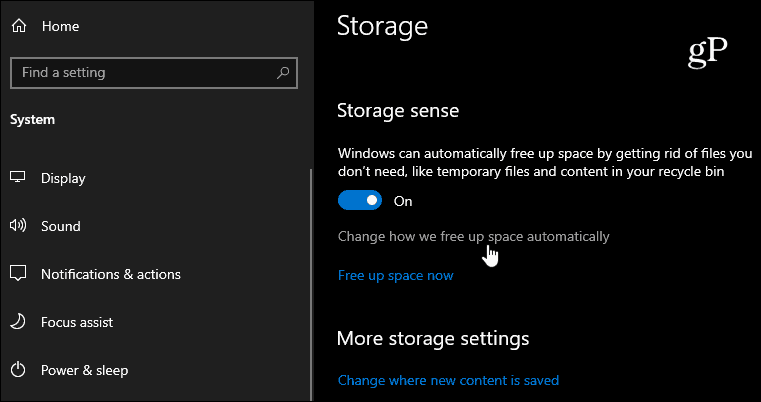
ตอนนี้ในส่วนของการจัดเก็บข้อมูลให้เลือกวิธีบ่อยครั้งที่คุณต้องการเรียกใช้ยูทิลิตี้ คุณสามารถเลือกจาก“ ทุกวัน” ถึง“ ทุกเดือน” หรือเมื่อพื้นที่ดิสก์เหลือน้อย กฎง่ายๆที่นี่คือการตั้งค่าเป็นรายเดือน แต่ถ้าคุณอยู่ในอุปกรณ์ที่มีความจุต่ำคุณอาจต้องการให้อุปกรณ์ทำงานบ่อยขึ้น
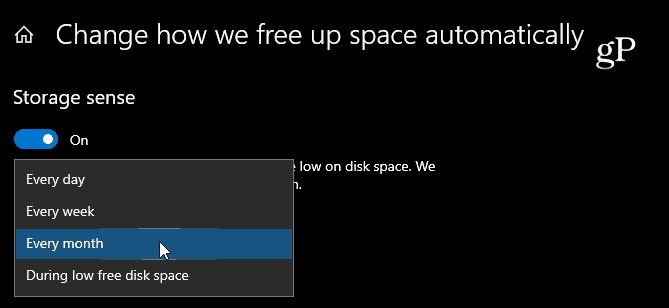
ภายใต้ส่วน“ ไฟล์ชั่วคราว” ให้ตรวจสอบตัวเลือก“ ลบไฟล์ชั่วคราวที่แอปของฉันไม่ได้ใช้” จากนั้นภายใต้เมนูดร็อปดาวน์ถังรีไซเคิลเลือกความถี่ที่คุณต้องการไฟล์เพื่อล้างถังขยะ คุณสามารถเลือกได้ทุกวันจนถึงสูงสุด 60 วัน โปรดทราบว่า“ ไม่เคย” จะปิดใช้งานคุณลักษณะนี้
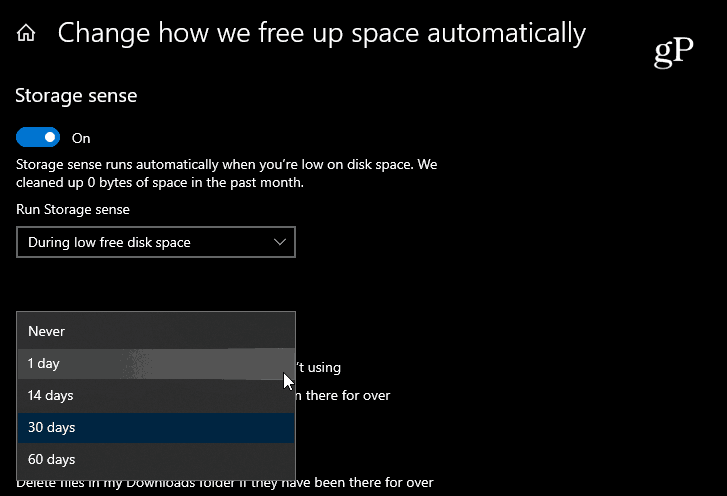
บน Windows 10 1903
บริษัท เปลี่ยนสิ่งต่าง ๆ เล็กน้อยใน Storage Sense ด้วยการอัปเดต Windows 10 1903 พฤษภาคม 2019 คุณยังไปที่ การตั้งค่า> ระบบ> ที่เก็บข้อมูล แต่คุณสามารถเปิด Storage Sense ที่ด้านบนของหน้า จากนั้นคลิกลิงก์“ กำหนดค่าที่เก็บข้อมูลหรือเปิดใช้ทันที”
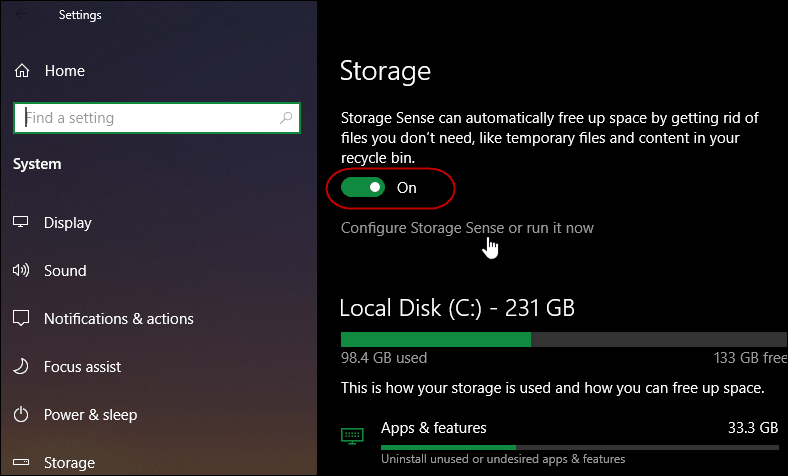
จากนั้นเลื่อนลงใต้ส่วน“ ไฟล์ชั่วคราว” และเลือกความถี่ที่จะลบไฟล์ในถังรีไซเคิลโดยอัตโนมัติ
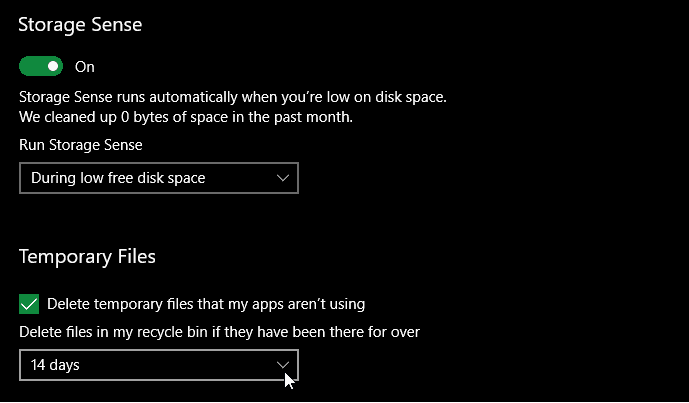
นี่คือคุณสมบัติที่มีประโยชน์ที่ช่วยให้คุณล้างดิสก์โดยไม่ต้องคิด แต่โปรดจำไว้ว่าเมื่อไฟล์ถูกล้างออกจากถังรีไซเคิลแล้วมันจะหายไป เว้นแต่คุณจะใช้ยูทิลิตีการกู้คืนบุคคลที่สามเช่น Recuva
หากคุณมักพบว่าตัวเองกำลังกู้คืนไฟล์จากถังขยะตั้งไว้ที่ 60 วันหรือไม่เปิดใช้งานคุณสมบัติลบอัตโนมัติ เพื่อหลีกเลี่ยงปัญหาในการสูญเสียไฟล์ในตอนแรกตรวจสอบให้แน่ใจว่าใช้กลยุทธ์การสำรองข้อมูลที่มั่นคง

![ปักหมุด Recycle Bin ที่ใช้งานได้อย่างสมบูรณ์ไว้บนทาสก์บาร์ของ Windows 7 [วิธีใช้]](/images/microsoft/pin-a-fully-functional-recycle-bin-to-the-windows-7-taskbar-how-to.png)








ทิ้งข้อความไว้